待办详情页集成
智能表单目前提供三种方式的待办页面集成:
- 直接从待办列表使用弹窗的方式打开详情页,关闭详情页,页面停留在待办列表
- 从待办列表打开单应用(或单表单)首页上的弹窗详情页,关闭详情页,页面停留在单应用首页
- 从待办列表打开只包含待办详情页的新页面,关闭新页面,回到待办列表页面
下面我们分别详细介绍各种方式的集成方法。
info
此文档以项目组直接从工作流查询待办为例进行说明。如果待办列表不是从工作流引擎直接获取,而是由项目组自己托管,则需要按照接收流程待办数据扩展接口进行配置。
直接从待办列表使用弹窗的方式打开详情页
集成方式
首先,判断数据中的waitdourl(对应FLOW_WRITE表中的WAITDOURL字段)是否以/intellisense-form/开头以此来判断此数据是否为智能表单生成的数据。如果是则需要拼接为如下的url来打开待办详情页。
http://<网关ip:ports>/intellisense-form/form-app/:formId/detail?workItemId=${流程待办id}&modal=false&recordId=${表单数据id}
参数说明:
<网关ip:ports>-- 能访问智能表单的地址formId-- 对应FLOW_WRITE表中的FORMURL字段recordId-- 对应FLOW_WRITE表中的DOCID字段workItemId-- 对应FLOW_WRITE表中的ID字段
集成效果
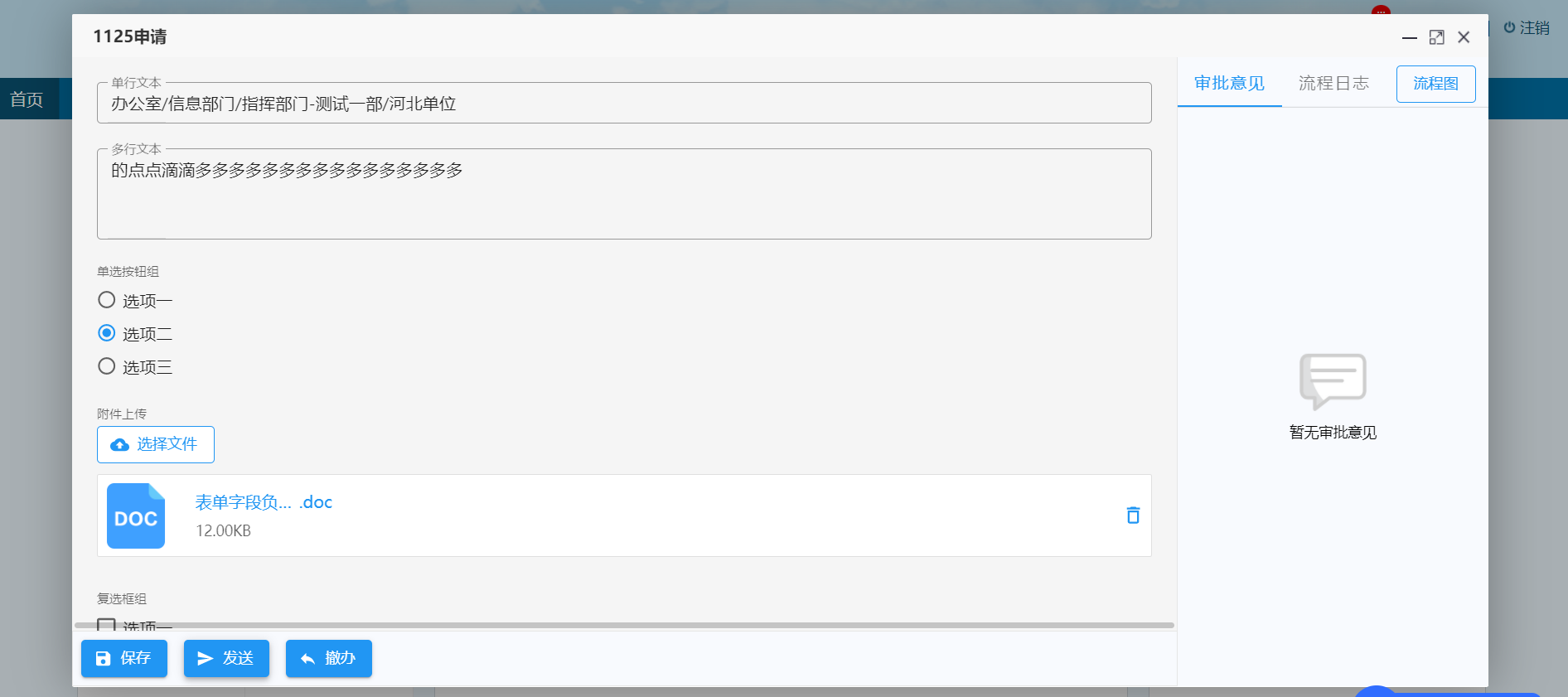
从待办列表打开单应用(或单表单)首页上的弹窗详情页
集成方式
首先,判断数据中的waitdourl(对应FLOW_WRITE表中的WAITDOURL字段)是否以/intellisense-form/开头以此来判断此数据是否为智能表单生成的数据。如果是则需要拼接为如下的url来打开待办详情页。
http://<网关ip:port>/intellisense-form/form-app/:formId/home/todo-list?recordId=${表单数据id}&workItemId=${流程待办id}#detail-page。
其中url中的参数说明可参考上一章节中的参数说明。
集成效果
单表单首页打开详情:
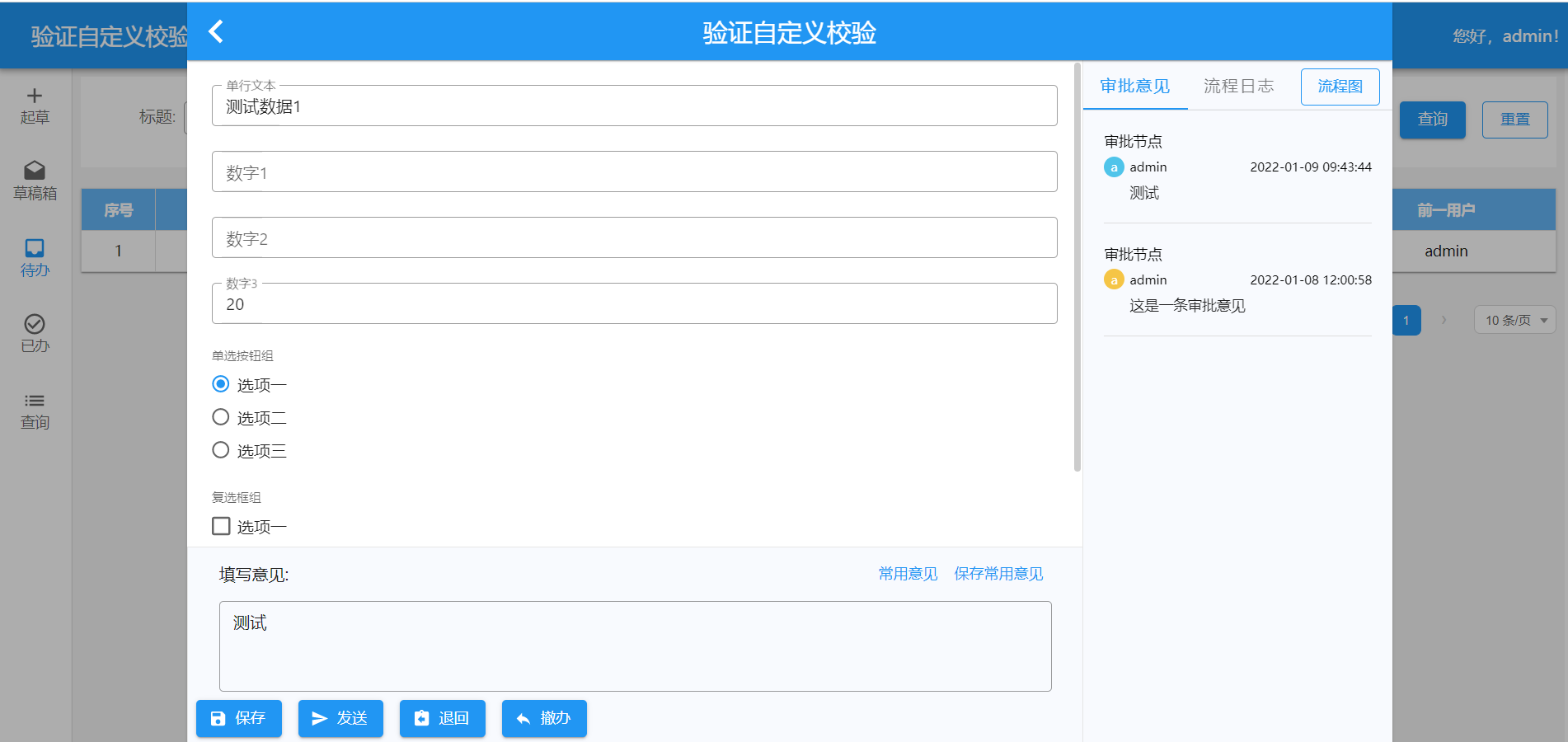
单应用首页打开详情:
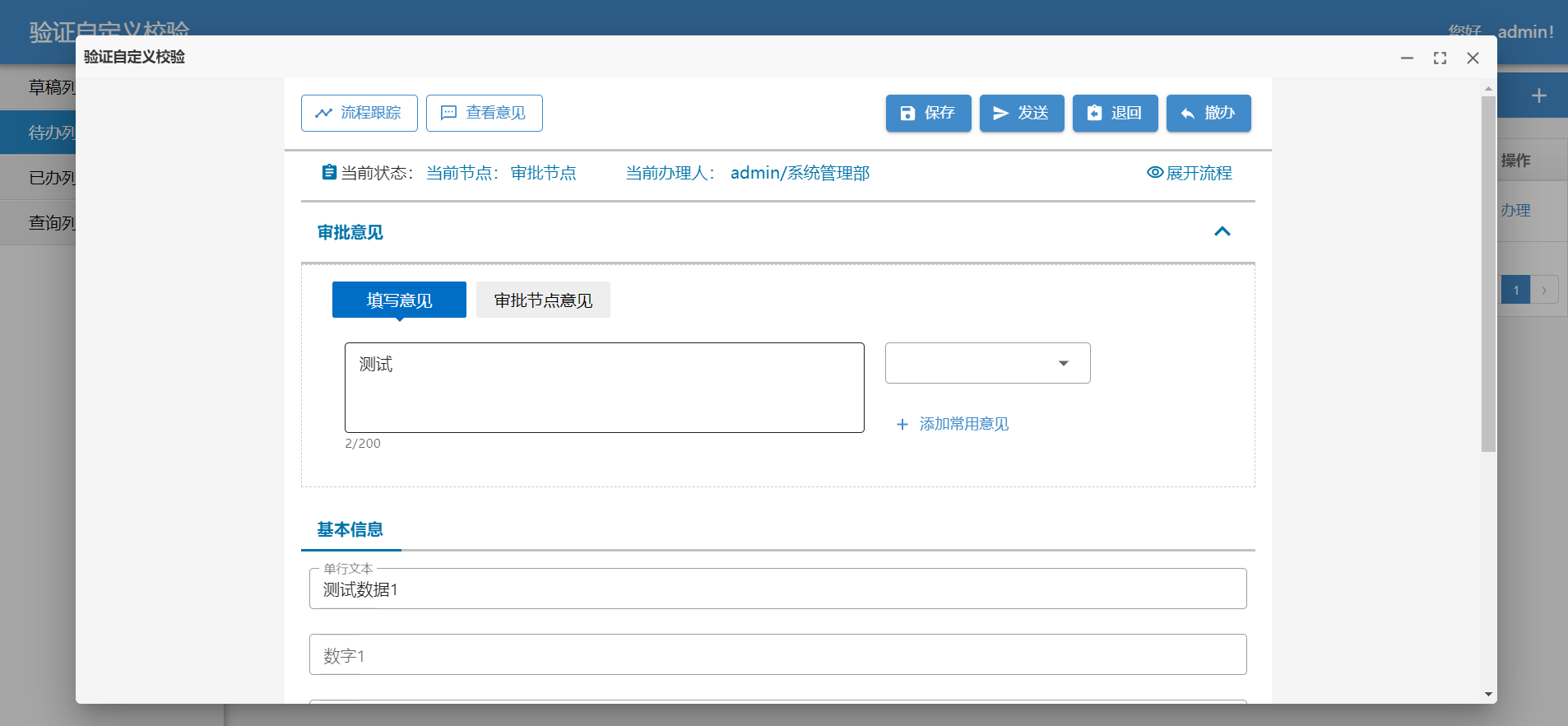
页面关闭
使用此种集成方式,如果想在流程处理完成后,直接关闭打开的新窗口,可以直接在打开窗口的 url 中添加autoClose参数,这样发送完成后,读秒关闭提示弹窗的同时会自动关闭此窗口。
http://<网关ip:port>/intellisense-form/form-app/:formId/home/todo-list?recordId=${表单数据id}&workItemId=${流程待办id}&autoClose=true#detail-page
流程办理成功刷新待办列表
非跨域模式集成
当我们在详情页处理完数据之后(比如发送、撤回、退回等),通常需要刷新待办列表。我们是以 window.postMessage()方法向业务系统发送消息,业务系统监听到该消息后认为操作成功,继而进行后续处理(比如关闭弹窗、刷新列表等)。示例代码如下:
window.addEventListener(
"message",
function (event) {
var data = event.data;
if (data && JSON.parse(data).type === "sendSuccess") {
// 根据各业务系统实际需求 处理后续操作
}
},
false
);
message 类型
业务系统可根据监听到的消息类型(type),进行后续操作。智能表单涉及到的消息类型如下:
| 类型标识 | 描述 |
|---|---|
| sendSuccess | 发送成功 |
| backSuccess | 退回成功 |
| backSuccess | 退拟稿人成功 |
| endSuccess | 办结成功 |
| takeBackSuccess | 收回成功 |
| cancelBackSuccess | 撤办成功 |
| regainWorkflowSuccess | 流程恢复成功 |
跨域下办理完成刷新
- 业务系统需要增加一个名称为 intellisense-form-todo-send-success-callback-page.html 文件。文件的代码如下:
<!DOCTYPE html>
<html>
<body>
<script>
var _id = window.location.search.match(/_id=([^&]+)/)[1];
localStorage.removeItem("intellisense-form_" + _id);
</script>
</body>
</html>
- 业务系统在使用 window.open('url') 方式打开智能表单待办页面时,需要在 url 中增加 successCallback=业务系统中 intellisense-form-todo-send-success-callback-page.html 访问路径?_id=xxx 参数。并加 startMonitorRefresh 处理函数,示例代码如下:
// 打开智能表单待办
function openTodo() {
var _id = new Date().getTime() + "";
// 打开智能表单待办页面
var todoUrl =
"http://192.168.81.8:8080/intellisense-form/5ef93c10c9327f0a02534c81/todo" +
"?id=5f0274b9ec2eb2c3fcf868dc&workItemId=99be8abae74f4509adbd38544642dad7&" +
"autoClose=true";
var successCallback =
"http://192.168.81.8:3003/1Micro-blog/intellisense-form-todo-send-success-callback-page.html?_id=" +
_id;
var todoWindow = window.open(
todoUrl + "&successCallback=" + successCallback,
"_blank",
"width=1800,height=10000,top=100px,left=0px"
);
startMonitorRefresh(todoWindow, _id);
}
function startMonitorRefresh(todoWindow, _id) {
// 打开待办同时 存储localStorage
localStorage.setItem("intellisense-form_" + _id, "1");
// 定时器监测localStorage 指定的localStorage item是否存在
var timerId = setInterval(function () {
var formTodoFlag = localStorage.getItem("intellisense-form_" + _id);
// 指定的localStorage item 不存在 执行刷新相关操作
if (!formTodoFlag) {
clearInterval(timerId);
// 业务系统处理刷新
// 将以下语句替换成业务系统中刷新待办的代码
console.log("刷新");
}
}, 300);
}
// 关闭页面清除localstorage
window.onunload = function () {
var keyLen = localStorage.length; // 获取长度
for (var i = 0; i < keyLen; i++) {
// 获取key 索引从0开始
var key = localStorage.key(i);
if (key.startsWith("intellisense-form_")) {
localStorage.removeItem(key);
}
}
};
温馨提示
intellisense-form-todo-send-success-callback-page.html 文件名可以更改,只需和 successCallback 中的 html 文件名保持一致即可